شاید برای سرور شما نیز پیش آمده باشد که به صورت خودکار سرور خاموش و روشن شده باشد و شما به ورود شخصی داخل آن شک کرده باشید. در مقاله امروز در خصوص نحوه پیدا کردن مشکل ریست سرور صحبت خواهیم کرد. ریستارت شدن سرور ممکن است که علت های متفاوتی داشته باشد، برای مثال سرور مشکل سخت افزاری یا نرم افزاری داشته باشد و ترسناک تر از آن نیز ورود هکر به داخل سرور باشد.
با بررسی بخش Event log داخل سرور می توانید علت آن را بررسی کنید. برای انجام این کار می بایست داخل جستجوی سرور event log را جستجو کنید و یا این که کلمه eventvwr را در Run داخل ویندوز سرچ کنید:
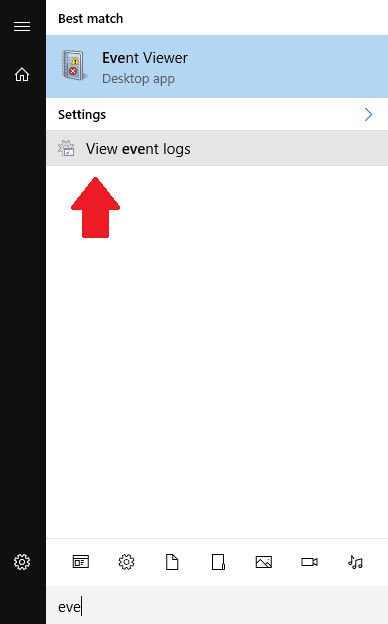
پس از ورود به Event log می توانید همه اتفاقات داخل سرور را بررسی کنید. یکی از راهکار هایی که داخل Event log بررسی را ساده تر می کند، استفاده از ID لاگ ها می باشد. برای مثال ID شماره 1074 ریست شدن سرور را بررسی می کند و لاگ های مربوط به آن را نمایش می دهد. برای دسترسی به این لاگ ها می بایست وارد بخش windows logs > system شوید:
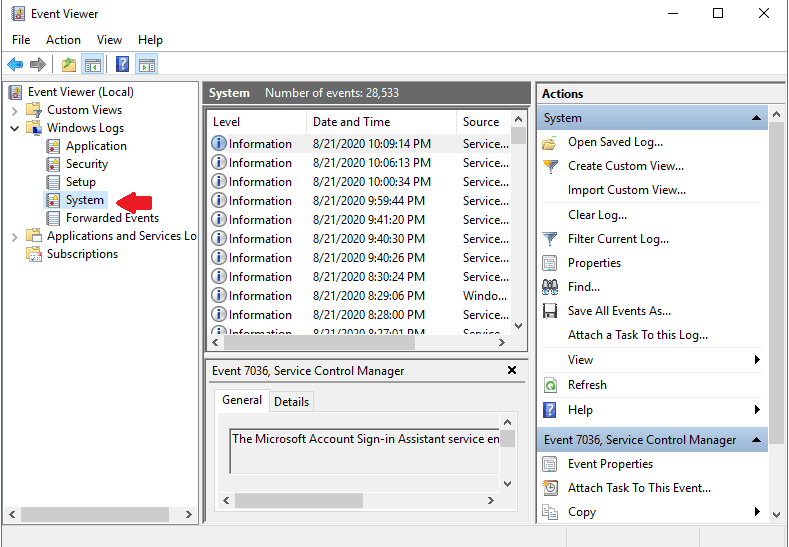
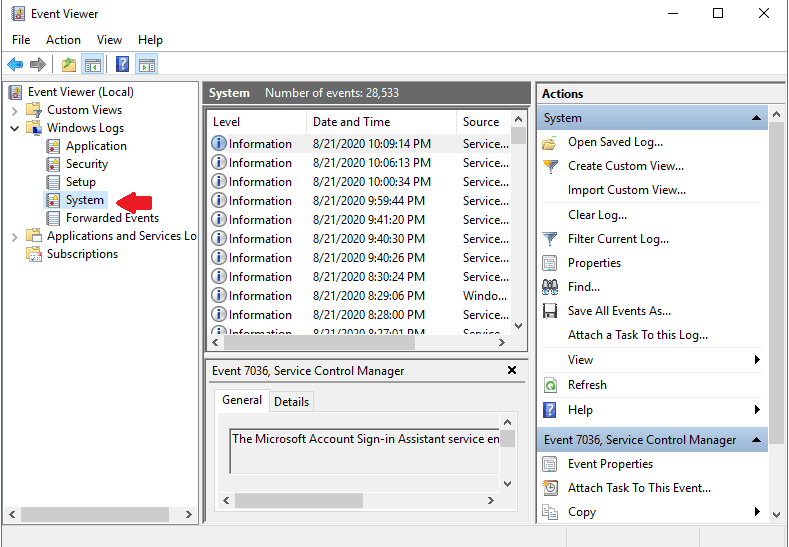
سپس در این بخش فیلتر را باز کنید و عدد 1074 را در بخش Event log وارد کنید و سپس بر روی Ok کلیک نمایید:
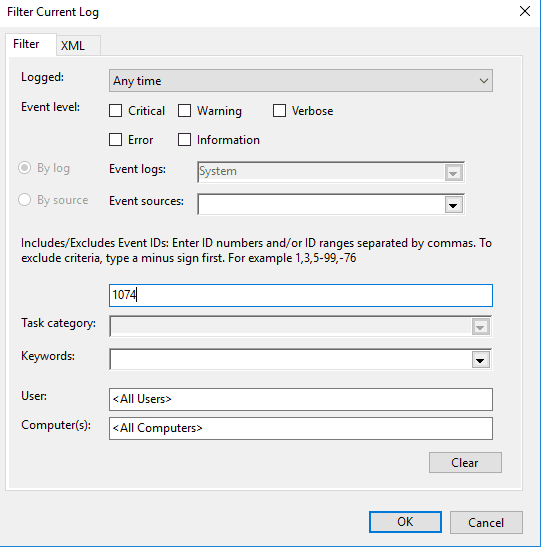
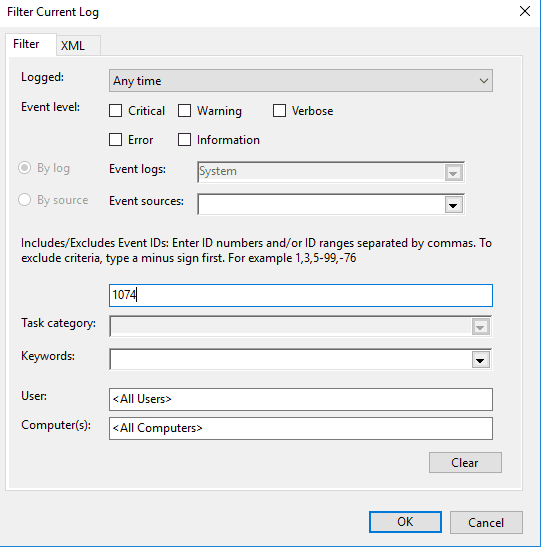
در این بخش تمام ریست های سرور قابل مشاهده می باشد. با مشاهده توضیحات پایین صفحه امکان تحلیل علت ریست وجود دارد. برای بررسی لاگ های ویندوزی بهترین راهکار استفاده از آیدی مخصوص می باشد که به شما کمک می کند که راحت تر لاگ مورد نظر را پیدا کند و به تحلیل آن بپردازید:
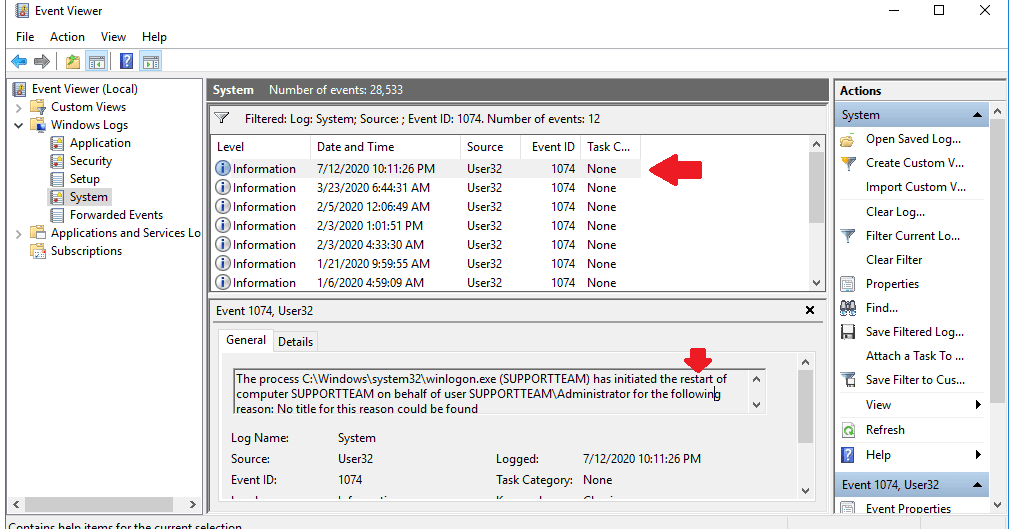
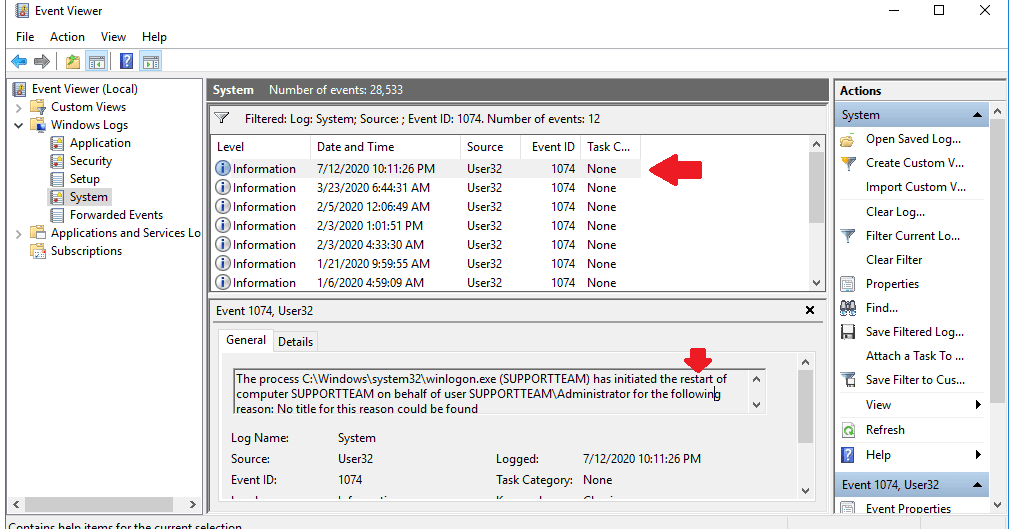
در مقالات دیگر در خصوص موارد مختلفی داخل ویندوز صحبت کرده ایم و با شما عزیزان به اشتراک گذاشته ایم. امیدواریم که این مقاله برای شما عزیزان مفید واقع شده باشد. ما را در بخش مقالات دنبال کنید.






